L'indirizzo di configurazione del router di solito corrisponde all' IP del gateway, per rilevarlo potete utilizzare la nostra utility Analisi rete locale , oppure seguire la guida sull' IP statico.
Aprite il browser (Internet Explorer,Mozilla Firefox,Chrome), inserite nella barra degli indirizzo l'IP del gateway e premete invio.
Per il effettuare il login in Username/Password scrivete rispettivamente admin/admin e cliccate su OK, per maggiori informazioni leggete il manuale o la targhetta posta sotto al router.
Accederete così alla sua configurazione
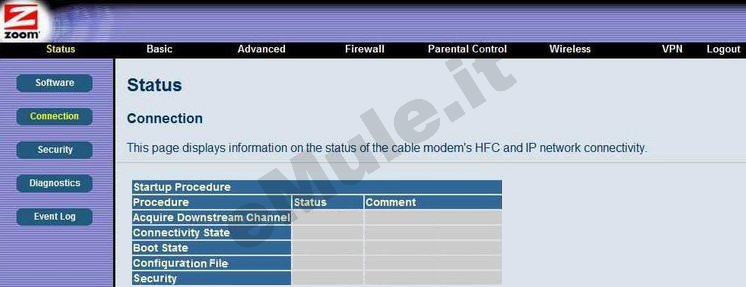
Questo modello non permette la prenotazione dell'Ip usando il DHCP, quindi per il corretto funzionamento di eMule è necessario fissare un IP al PC, seguendo la guida sull' IP statico in base al vostro sistema operativo e disattivare il DHCP
Non disattivate il DHCP se non ci sono incongruenze tra l' IP statico e quello assegnato dal router, se non siete in grado di verificare la differenza di IP e continuate ad avere ID basso dopo la configurazione del router, provate a disattivare il DHCP.
Se avete più di un dispositivo (consolle, cellulari, PC, ecc...) collegato al vostro router, prima di disattivare il DHCP, dovete assegnare a tutti i dispositivi un diverso IP statico.
Cliccate nel menù Basic -> DHCP, alla voce DHCP Server mettete la spunta su NO e cliccate Apply per salvare la scelta effettuata :
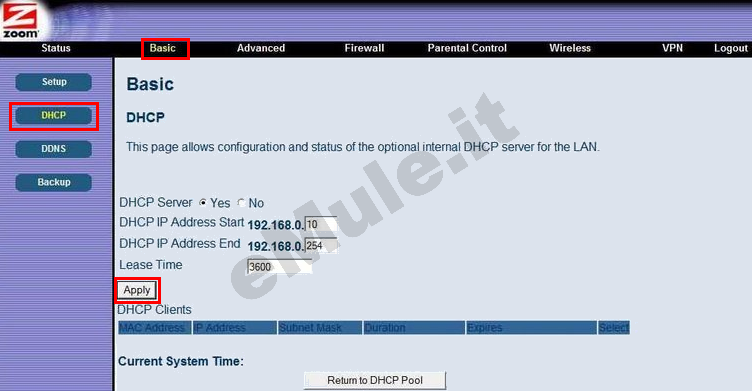
cliccate il tab Advanced -> Options, spuntate la voce NAT Enable e cliccate
Apply per confermare:
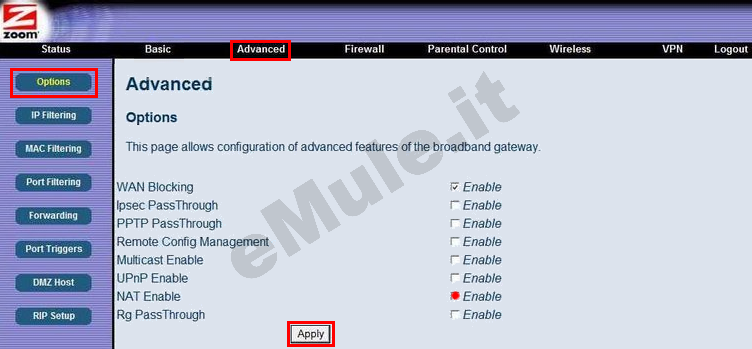
Sempre in Advanced cliccate ora Forwarding,
nella prima riga disponibile in Local IP Adr scrivete il numero IP/IPV4 che avete provveduto ad impostare come statico,
in Start Port/End Port scrivete la porta TCP che avete in eMule -> Opzioni --> Connessioni
--> Porte del Client,
in Protocol selezionate TCP dal menù a tendina,
spuntate la casella Enable:
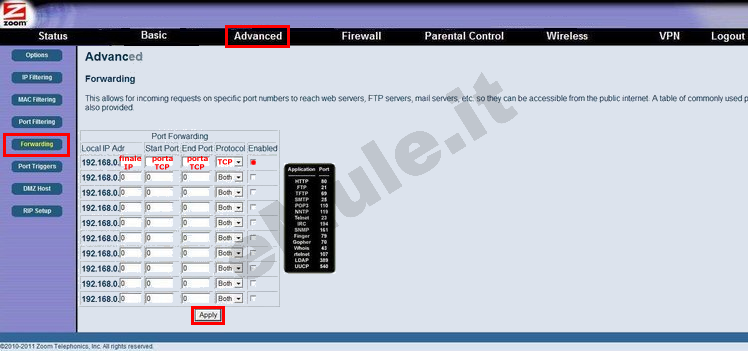
Create ora la seconda regola relativa alla Porta UDP:
nella seconda riga disponibile in Local IP Adr scrivete il numero IP/IPV4 che avete provveduto ad impostare come statico,
in Start Port/End Port scrivete la porta UDP che avete in eMule -> Opzioni --> Connessioni
--> Porte del Client,
in Protocol selezionate UDP dal menù a tendina,
spuntate la casella Enable,
salvate le modifiche cliccando Apply:
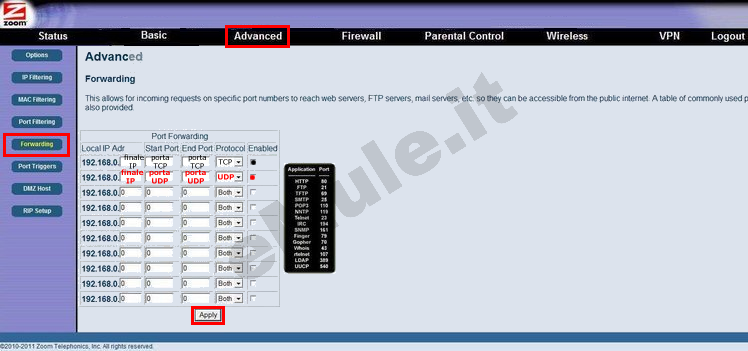
A questo punto dovreste avere una situazione simile, controllate che le regole inserite siano giuste:
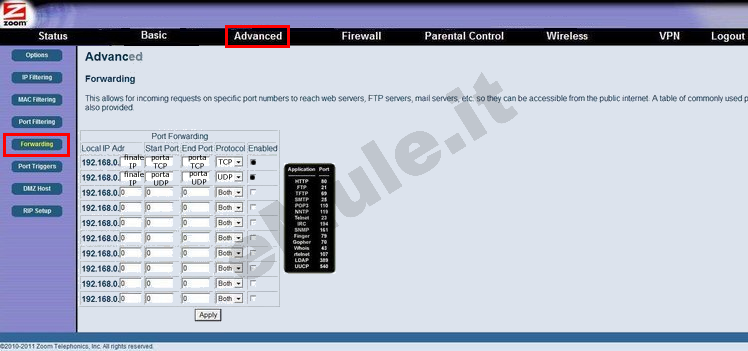
Selezionate in alto il tab Advanced e Options nel menù di sinistra:
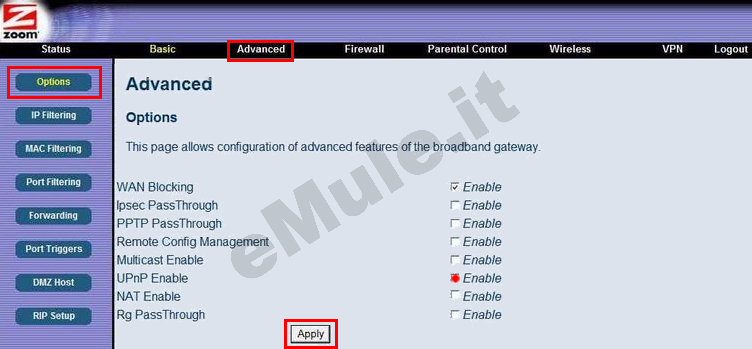
Abilitate la casella UPnP Enable e cliccate su Apply
Seguite la guida sull' UPnP.
Nel caso l'UPnP non apra automaticamente le porte, settate l'UPnP alla condizione originale.

